table des matières
Ce document décrit la prise en main de l’outil GIT.
Git - Découverte et initialisation
Ressources documentaires
Utilisation générale
Git est un système de gestion de version décentralisé.
Cela signifie qu’il peut fonctionner sans serveur distant, uniquement sur votre machine de développement.
Ceci-dit, nous l’utiliserons toujours avec un serveur gitlab, qui contiendra la copie de votre travail local.
Cela vous permettra notamment :
- De travailler le même projet sur plusieurs ordinateurs
- De travailler à plusieurs sur le même projet.
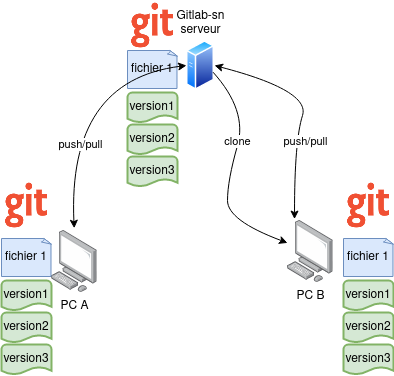
Initialisation de Git sur votre ordinateur la première fois
Avant de pouvoir utiliser git sur votre ordinateur, il faut l’installer et le configurer
-
Installation
sudo apt install git -
Configurer votre nom d’utilisateur et votre email
-
Configuration de votre nom
git config --global user.name "Votre nom" -
Configuration de votre mail
git config --global user.email "votre email"
-
Configuration d’un nouveau dépôt GIT (graphiquement depuis le serveur Gitlab)
La procédure décrite permet de :
- créer un dépôt sur le serveur,
- d’initialiser un dépôt sur votre PC,
- de sauvegarder (pousser) vos modifications locales sur le serveur.
Serveur Gitlab de la section
Nous possédons notre propre instance de Gitlab. Cela facilite notamment la gestion de vos comptes utilisateurs. Vous y accédez à l’adresse ci-dessous.
Pour avoir un dépôt, il faut créer un nouveau projet. La création d’un dépôt vous permettra de sauvegarder votre travail lors des TP et projets.
- Connectez-vous sur le serveur GIT (avec vos identifiants SCRIBE)
Création d’un nouveau projet
-
Cliquer sur “Nouveau projet” sous la barre de recherche

-
Choisir de créer un projet vide (Blank project)
- Choisir un nom de projet
- Choisir Visibility Level “Private”
- Décocher la case “Initialize repository with a README”
- Cliquer sur “Create project”
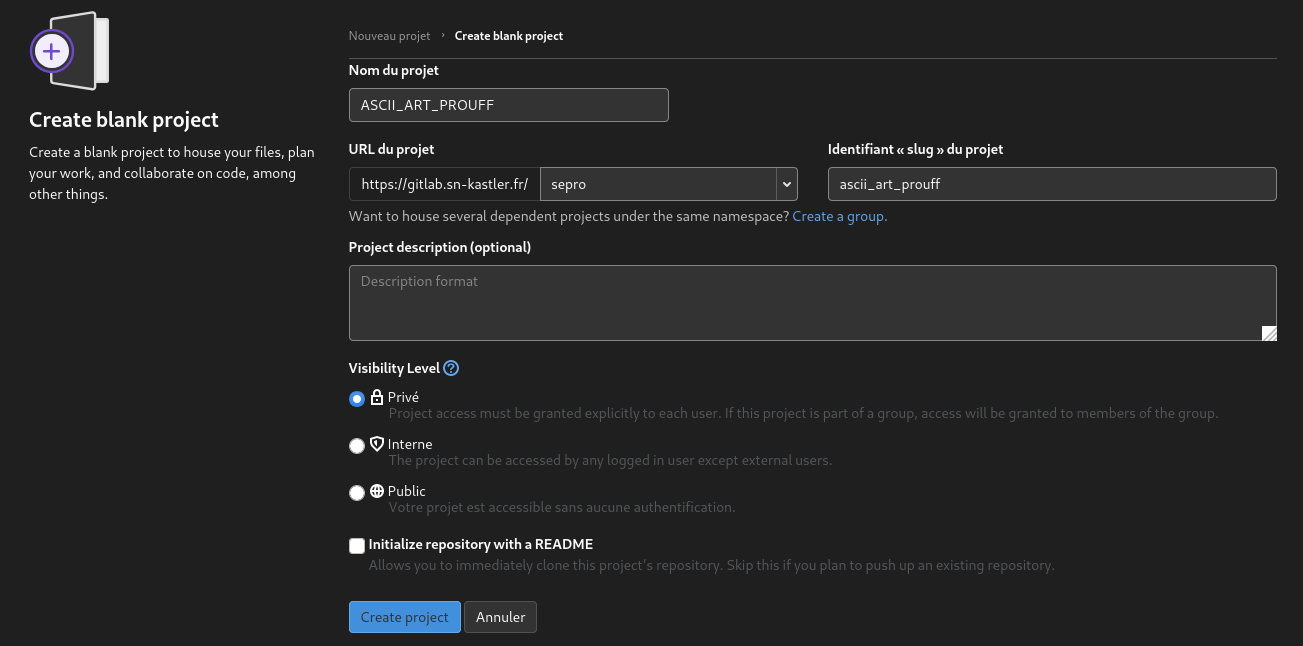
Attention, Bien choisir les onglets global et https comme sur la capture d’écran ci-dessous
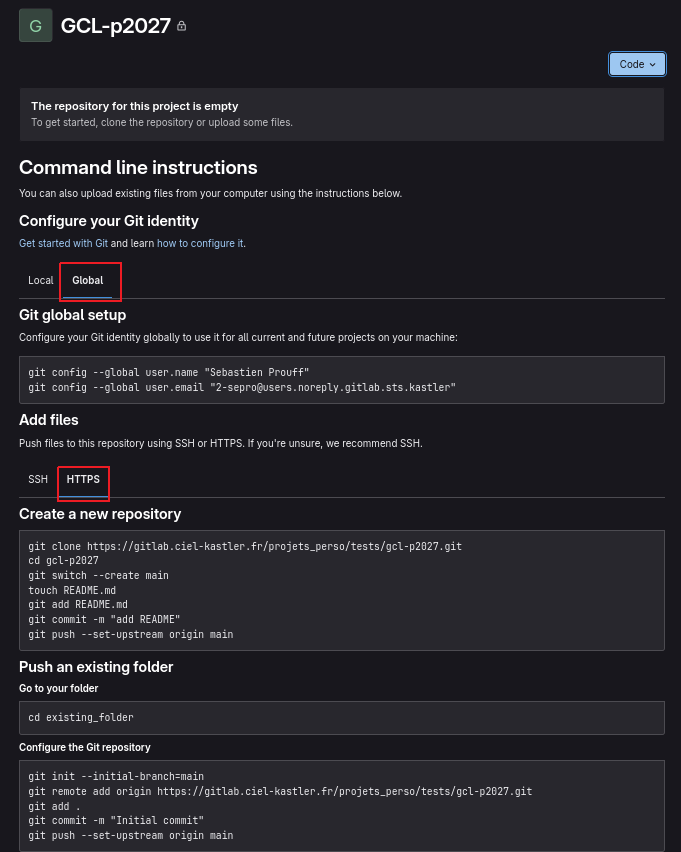
Configuration de votre dépôt
Les informations suivantes vous expliquent comment configurer et synchroniser votre dépôt distant et le travail sur votre ordinateur
Attention, elles sont à personnaliser en fonction de vos besoins et des instructions du professeur
Attention Pour les premier TPS, vous allez cloner le dépôt de l’enseignant. Il faudra modifier le remote et en recréer un.
DANGER : Pour toutes les manipulations, toujours se positionner dans le répertoire du projet.
Cas 1 Pour un dépôt cloné
Dans le cas d’un dépôt cloné, votre dossier de projet est déjà initialisé. C’est à dire qu’il contient déjà un dossier .git et suit déjà les versions des fichiers que vous venez de cloner.
Par contre, l’adresse du dépôt distant est celle que vous venez d’utiliser pour cloner le projet. Il faut donc modifier cette adresse du dépôt distant pour sauvegarder votre travail.
-
Modifier l’url du dépôt distant
Attention : Modifiez
votre_nometvotre_depotpar leurs valeurs réelles dans la ligne de code ci-dessousgit remote remove origin git remote add origin https://gitlab.ciel-kastler.fr/votre_nom/votre_depot.git
Sauvegarder votre travail
C’est la dernière étape, la plus importante. Il s’agit de sauvegarder régulièrement les différentes versions des fichiers qui composent votre projet.
Pour sauvegarder un ou plusieurs fichiers, vous devez effectuer successivement les commandes
git add: Ajouter un fichier à la liste des fichiers suivisgit commit: Enregistrer (localement) les modifications sur un ou plusieurs fichiersgit push: Pousser les nouvelles versions sur le serveur distant
-
Ajouter un fichier à GIT
git add nom_fichier -
Commiter le(s) fichier(s)
git commit -am "Feature1 : Ajout du if pour gérer les différents cas" -
Pousser vos modifications sur le serveur
git push -u origin main
Remarque : Une fois qu’un fichier a été ajouté une fois, il est connu de git. L’option -am de git commit précise d’enregistrer toutes les modifications des fichiers suivis.
Attention : Après un git push Vérifier TOUJOURS que les fichiers sur le serveur sont bien ceux que vous voulez
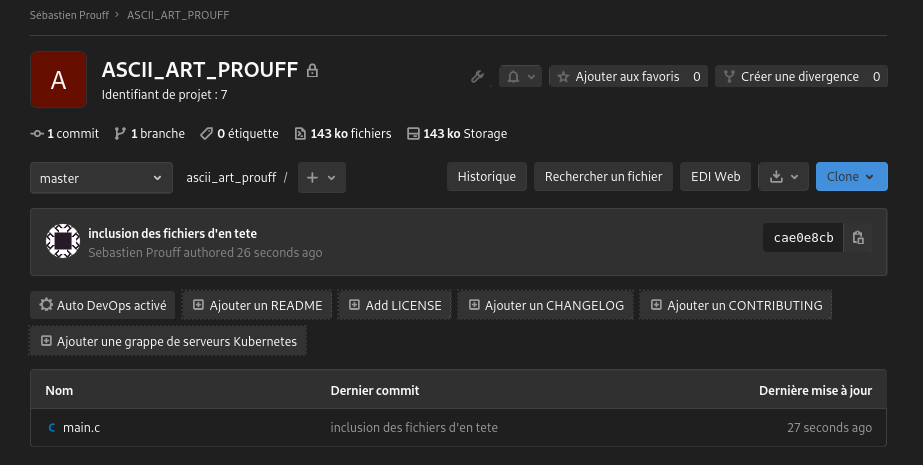
Configuration d’un nouveau dépôt GIT (en ligne de commande depuis votre poste)
Lorsque vous serez plus aguerri, vous pourrez utiliser cette procédure qui vous permet de directement créer le dépôt distant depuis votre PC.
- Initialiser le dépôt dans le dossier du projet.
git init --initial-branch=main
- Ajouter l’adresse de l’origin depuis votre pc
git remote add origin https://gitlab.ciel-kastler.fr/votre_nom/votre_depot.git
- Ajouter vos fichiers
git add nom_fichier
- Commiter vos changements
git commit -am "mon super message"
- Pousser vos modifications. Le dépôt distant sera automatiquement créé.
git push origin main
Commandes utiles de git
Git est un logiciel très complet, mais qui aussi peut s’avérer complexe à prendre en main et à manipuler. Il faut donc acquérir les bons reflexes en cas d’erreurs.
Cloner un dépôt
Cloner un dépôt vous permet de récupérer tout l’historique (fichiers et répertoires) du dépôt en une seule commande
- exemple avec le dépôt de vlc
git clone https://github.com/videolan/vlc.git
Commandes indispensables de git
Le premier des reflexes est de savoir si vous êtes dans le bon répertoire et à quel serveur votre dépôt local est relié.
- Connaître les fichiers modifiées et/ou à pousser sur le serveur
git status
- Connaître le dépôt distant auquel je suis connecté
git remote -v
- Connaître l’historique des commits
git log
- Connaître la branche sur laquelle je travaille
git branch
Gestion des identifiants !
Par défaut, git ne se souvient pas de vos identifiants. Vous pouvez modifier le comportement par défaut, soit en lui précisant de les sauvegarder 15min, soit en dur sur l’ordinateur.
- Pendant 15 minutes
git config --global credential.helper cache
- Tout le temps (Attention, le mot de passe (en clair) est enregistré sur le PC !)
git config --global credential.helper store
Fichiers de configurations
.gitconfig
La configuration de git est par défaut sous Linux dans le fichier .gitconfig dans le répertoire de l’utilisateur. vous pouvez l’éditer à la main ou utiliser la commande git config
Vous pouvez définir des alias dans .gitconfig comme celui-ci qui présente de manière plus agréable les log de commit.
lg = log --graph --pretty=format:'%Cred%h%Creset -%C(yellow)%d%Creset %s %Cgreen(%cr) %C(bold blue)<%an>%Creset' --abbrev-commit
Une fois l’alias défini, il est utilisable avec git
git lg